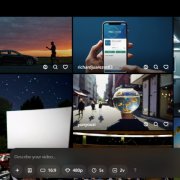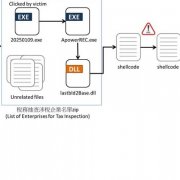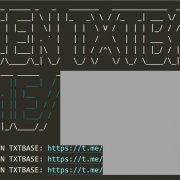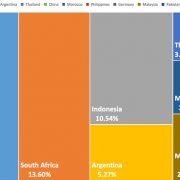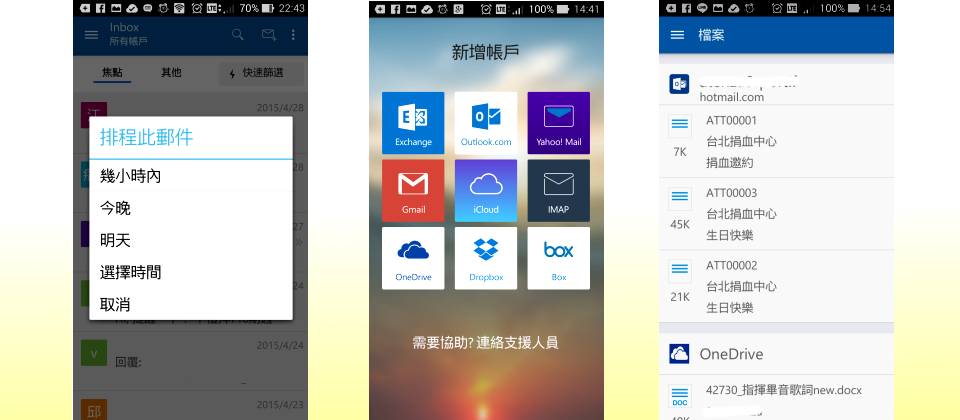
在辦公環境中,微軟Outlook是許多人在電腦上主要的收信軟體。微軟在二月的時候,發表Outlook App的Android預覽版本,取代以往的「OWA(Outlook Web App)for Android」測試版。現在,Android版的Outlook App,終於推出正式版本。
過去微軟在Android平臺推出了兩個郵件App:Outlook.com與OWA for Android,前者只支援微軟自家的電子郵件(Hotmail或Outlook.com),後者則是提供給訂閱Office 365 for Business或是Exchange郵件使用者。但不論是那一個,使用範圍都受到相當的限制,更糟的是,使用者的評價都不太好,例如經常出現無法連線、中文字出現亂碼等情況,連堪用都談不上。
對於第三個出現在Android上的Outlook App,除了名稱就叫做Outlook,而且,它是功能與PC版Outlook最接近的App,除了Exchange郵件,更支援Outlook.com、Gmail、Yahoo Mail、iCloud等多種電子郵件服務,並整合行事曆,也提供前兩個App都沒有的功能,例如夾帶附件檔案時,能夠直接運用多種知名的雲端檔案空間服務,免除夾帶檔案的限制,並使郵件的檔案變小。
快速設定使用常見的電子郵件服務
Outlook App除了可以像OWA,直接支援微軟Exchange 伺服器及Office 365所提供的郵件服務,更支援了IMAP。
其中,Outlook App整合了Outlook.com、Gmail、Yahoo Mail、iCloud信箱,直接能夠快速的設定,而Gmail App也同樣支援IMAP,因此,也同樣可以存取上述電子郵件服務,只是設定方式略有不同:Outlook只要輸入帳號密碼即可使用,而Gmail則是在其他帳號中,經由我們輸入完整的電子信箱地址判斷,套用對應信箱的設定值。相較於Gmail App,Outlook多了企業環境常見的Exchange電子郵件支援,只是沒有支援POP3,所幸在行動裝置上,沒有POP3並無太大的影響。
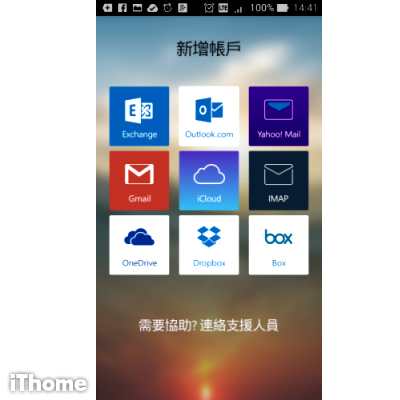
微軟的Android版Outlook App正式脫離測試階段。新的App支援多種電子郵件信箱,以及雲端檔案空間作為存放附件使用,還有全新的使用介面,提供焦點資料夾功能,可以直接先看到比較重要的信件。
總覽所有信件的附件,並支援直接以雲端檔案空間夾檔
當我們在郵件中想附加比較大的檔案的時候,很容易受到郵件伺服器的限制,造成信件寄不出去,也有的郵件伺服器基於資訊安全,禁止夾帶特定的檔案格式。於是,我們可以改用雲端空間存放附件,而在信件中只需要提供附件的檔案網址,信件因為不包含附件檔案,檔案很小得以快速寄送,不再因為被伺服器擋下,整封信件都無法寄出。
Outlook App一口氣支援多種雲端檔案服務,除了微軟自家的OneDrive,也支援Dropbox和Box,如果在Outlook App上登錄Gmail信箱帳號,也可以夾帶Google 雲端硬碟裡面的檔案。當我們點選附加檔案的時候,所有的雲端檔案空間與常用檔案,都會在一個頁面中以列表呈現。而不論Gmail或Mailbox,都只能使用自己的雲端空間服務。
有點可惜的是,除了相片,Outlook還沒有支援以裝置內的檔案夾帶為附件,變成一定要先上傳到雲端檔案空間才能使用,步驟較繁瑣。
除此之外,Outlook App提供一個專門的「附加檔案」頁面,在這裡,我們可以直接看到全部信件裡所有的附件。目前只有Outlook採取這樣的做法,當需要找某個附加檔案,不需要再一封封信翻出來看,可以省下點選信件的麻煩,是相當貼心的設計。
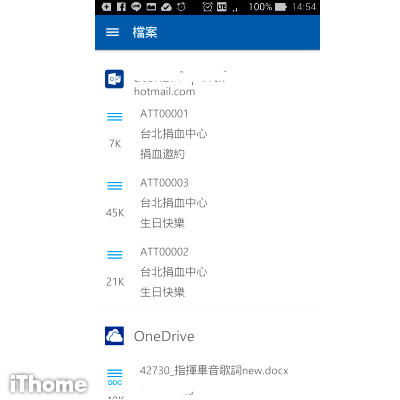
提供總覽所有信件的附件檔案功能
以往寄出或是收到信件中的附件,都能夠在這裡一覽無遺。這樣一來,不用為了找某個附件,而在信件中來回的尋找。可以節省不少的時間,並且較有效率地找到指定的附件檔案。
手勢功能可依習慣自訂
不同於電腦的鍵盤和滑鼠,對於行動裝置,在螢幕上觸控是主要的操作方式,而手勢操作是觸控介面中常見的方式,可以提供直覺並快速地作業。
例如在Gmail App中,我們可以對著收件匣中的信件,以手勢向左或右滑動,可以快速進行封存(沒有刪除,仍保留在信箱中,但不會陳列在收件匣裡面)等快速作業。而Outlook提供向左或向右滑兩種手勢,預設是向左滑是「封存」,向右滑是「排程」,指定稍後處理該信件的時間,左右方向是不同的功能,又不需要適應滑動的程度產生的其他手勢。
最棒的是,左右向滑動功能提供自訂,除了封存、刪除,或是排程功能,也提供快速移動資料夾,或是標記已讀,也可以同時標記後封存等選項。
這些自訂選項,兼具了App的使用習慣,以及電腦版Outlook上的功能,讓從電腦版使用者,也能夠在App上以同樣的方式,標記或是歸檔電子郵件,提供相對較高的彈性。
相較之下,Gmail的手勢不論向左滑還是向右滑,都是同一種功能,並且只能選擇設定為封存,或是直接刪除信件其中一種功能;雖然Mailbox同時具備最多手勢機能,向左滑,還是向右滑,依程度的不同,總共可以做到四項工作,相對而言,也最需要花時間適應,反而不及Outlook來得容易上手使用。
郵件與行事曆的整合,以及稍後閱讀通知
行事曆功能是電腦版Outlook的標準配備,Android版Outlook App也具備同樣的功能。
此外,Outlook也提供稍後提醒功能,其中的快速選項是「幾小時內」、「今晚」、「明天」。只是,這些文字對我們而言不夠明確,目前App中也沒有任何說明這些選項的意義,實際使用暫時只能選擇自己手動挑選精確時間,較為可惜。但是,既然已經有了排程提醒功能,我們或許可以期待,未來微軟可以提供這些時間點的設定選項,滿足實際使用的各種需求,畢竟,每個人希望晚上收信的時間,通常不一定相同。
另外更進一步,希望未來能夠加入依據寄件者,設定稍後提醒閱讀規則,成為自動化作業。這樣一來,如果我們希望下班後再看朋友寄來的信,就能設定只要是這個朋友寄來的信件,下班的時候才會提醒我們去閱讀。
Outlook裝好後功能就通通都有,明顯比較方便。不像Gmail需要額外安裝「Inbox by Gmail」這個App,外加還要申請使用資格,才有行事曆整合與延後提醒功能。
介面直覺,功能豐富,樂見微軟App素質提升
我們覺得新的Outlook App很直覺。所有大部分電腦版Outlook主要的功能,都能夠在這款全新的Outlook App上作業。而且,在手勢功能上,因為可以自訂,假若是從Gmail App換用Outlook,也可以依照本來的習慣修改。
這次全新的Outlook App,除了使用的範圍不再受那麼多的限制,也廣泛支援以雲端空間做為郵件附加檔案的工具。
產品資訊
微軟Outlook for Android
●建議售價:免費
●原廠:微軟 0800-00-88-33
●支援系統平臺:Android 4.0以上
●支援電子郵件平臺:Exchange、Office 365、Outlook.com、Gmail、Yahoo Mail、iCloud,以及IMAP通訊協定收信
●支援雲端空間:OneDrive、Google Drive、Dropbox
●版本:1.2.2
●釋出日期:2015/4/22
●檔案大小:13.97MB
【註:規格與價格由廠商提供,因時有異動,正確資訊請洽廠商。】
熱門新聞
2025-03-03
2025-03-03
2025-03-03
2025-03-01
2025-03-03
2025-03-03